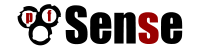
pfSense
Teil 3 - Das Webinterface von pfSense
Mit der freien Software pfSense lassen sich Router, Firewalls, VPN-Gateways und Proxys realisieren.
Dieser Teil ist ein kleiner Streifzug durch das Webinterface von pfSense.
Dashboard und Widgets
Auf der Startseite von pfSense lassen sich eine Reihe kleiner Statusanzeigen einrichten.
Diese Widgets ermöglichen dem Admin einen schnellen Überblick über den Status seiner
Firewall.
Standardmäßig sind die beiden Widgets "System Information" und "Interfaces" aktiviert.
Über das kleine Plus-Symbol lassen sich weitere Widgets zum Dashboard hinzufügen.
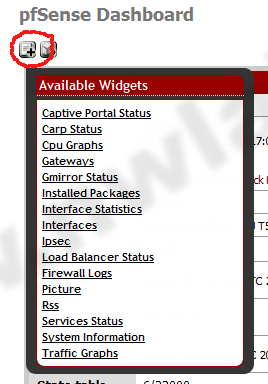
Widgets für das Dashboard auswählen
Es gibt beispielsweise Widgets für die Statusanzeige von CARP, der CPU-Last und zur Anzeige des Traffics auf den
Schnittstellen.
Die angezeigten Widgets lassen sich mit Maus auf dem Dashboard verschieben (in die Kopfzeile klicken).
Status: Interfaces
Unter dem Menüpunkt Status / Interfaces können Sie sich den Status aller Netzwerkschnittstellen der pfSense anzeigen lassen.
Hier sehen Sie beispielsweise die IP-Adresse auf dem WAN-Interface, den In- und Out-Traffic und die Error-Counter der Netzwerkkarten.
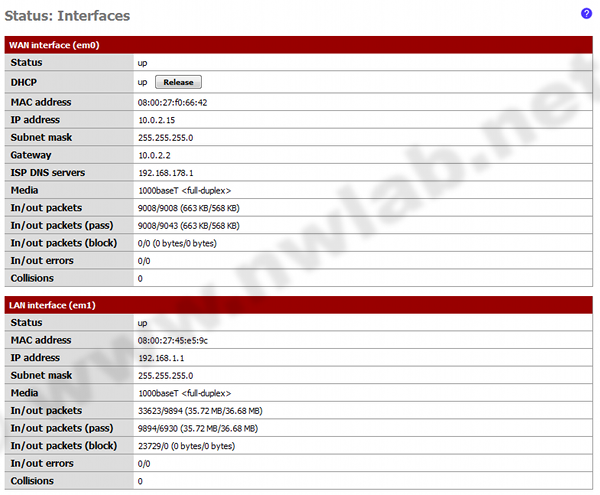
Status der Schnittstellen
Die Internetverbindung kann über den Button "Release" getrennt werden und so ein neuer Verbindungsaufbau initiiert werden.
Status: RRD Graphs
pfSense zeichnet eine Reihe von Statusdaten in einer Round-Robin-Database (kurz RRD) auf.
Dabei werden die Daten mit unterschiedlicher Auflösung über einen Zeitraum von 4 Jahren gespeichert.
Neben der CPU-Last und den Traffic aller Schnittstellen erstellt pfSense auch eine Grafik für die Qualität
der Internetverbindung.
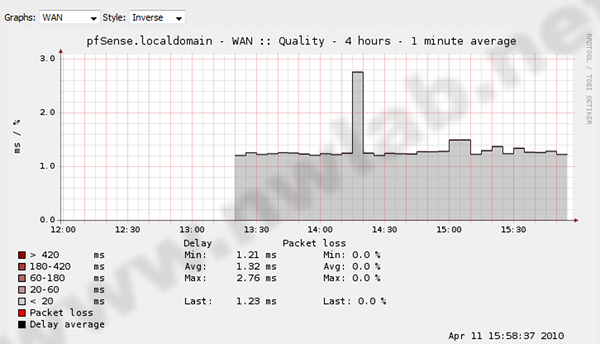
RRD Graph für Qualität der Internetverbindung
Dafür pingt pfSense den Gateway im Internet an. Gemessen werden die Laufzeit (RTT) und der Paketverlust (packet loss).
Bei der Fehlersuche leisten diese Daten sehr gute Dienste.
Eine Anzeige des Traffics finden Sie unter Status / Traffic Graph. Diese Anzeige benötigt Adobe SVG.
Die Logs
pfSense schreibt für viele Ereignisse Einträge in die Log-Files.
Unter dem Menüpunkt Status / System logs können Sie sich die Logs ansehen.
Um Einträge im Firewall-Log zu produzieren, muss in den entsprechenden Firewall-Regeln
die Option "Log packets that are handled by this rule" aktiviert werden.
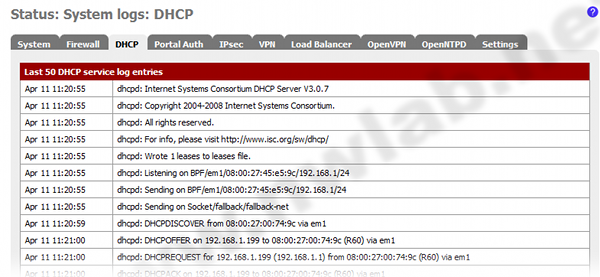
DHCP-Log von pfSense
Unter Status / System logs / Settings kann das Logging von pfSense angepasst werden.
Hier kann auch die Übertragung der Meldungen an einen Syslog-Server konfiguriert werden.
Aktive Verbindungen
In der State Table werden alle aktiven Verbindungen der Firewall festgehalten.
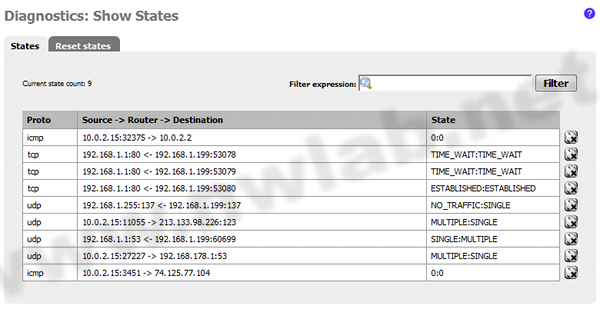
State Table mit Einträgen für ICMP, UDP und TCP
Die Größe der State Table und die Anzahl der aktiven Einträge wird im Dashboard angezeigt.
Unter System / Advanced kann die Größe bei Bedarf angepasst werden. Ein Eintrag belegt etwa 1 KB im RAM; 1.000
States belegen also etwa 1 MB im Arbeitsspeicher.
Alle Teile des pfSense-Tutorials
Weiterführende Informationen zu pfSense
| 
